- Mwandishi Abigail Brown [email protected].
- Public 2023-12-17 07:02.
- Mwisho uliobadilishwa 2025-01-24 12:26.
Unachotakiwa Kujua
- Washa vyumba vifupisho vilivyo chini ya Akaunti Yangu > Mipangilio > Katika Mkutano (Mahiri).
- Unahitaji kuwa mwenyeji ili kuunda moja, na unahitaji kuwasha kipengele kwanza.
- Ipe jina jipya, futa, kabidhi watu kwenye vyumba mahususi, ongeza vyumba vingi, au hata utengeneze vyumba upya ikiwa hupendi unachoweka.
Makala haya yanafafanua jinsi ya kuwezesha, kusanidi na kutumia vyumba vifupisho katika Zoom.
Jinsi ya Kuwasha Vyumba Vifupi katika Kuza
Kabla ya kutumia vyumba vyako vya vipindi vifupi, unahitaji kuwasha kipengele, ambacho kimezimwa kwa chaguomsingi. Inaweza tu kuwashwa kupitia toleo la wavuti la Zoom.
- Nenda kwenye tovuti ya Zoom katika kivinjari na uingie ikiwa bado hujaingia kwa kutumia akaunti yako ya Zoom.
- Bofya Akaunti Yangu kwenye kona ya juu kulia ya ukurasa kisha ubofye Mipangilio katika kidirisha cha kusogeza kilicho upande wa kushoto.
-
Sogeza chini karibu na sehemu ya chini ya mipangilio hadi sehemu ya In Meeting (Advanced) na uwashe Breakout Room kwa kutelezesha kitufe. kulia. Ukiwa hapa, hakikisha kuwa Ruhusu mwenyeji kuwagawia washiriki kwenye vyumba vya vipindi vifupi wakati kuratibu kumeteuliwa pia.

Image
Jinsi ya Kuunda Vyumba Vifupi katika Kuza
Mpangishi pekee ndiye anayeweza kuunda na kugawa washiriki kwenye vyumba vifupisho, na unaweza kuunda vyumba wakati wowote upendao, kama vile mkutano unapoanza au wakati wowote wakati wa mkutano.
-
Kwa kutumia programu ya Kuza kwenye kompyuta yako, fungua mkutano mpya. Mkutano unapoanza, bofya Vyumba vya Mapumziko katika sehemu ya chini ya skrini. (Usipoiona, huenda dirisha lako ni dogo sana. Fanya dirisha kuwa kubwa zaidi au utafute Vyumba vya Mapumziko kwa kubofya kitufe cha Zaidi.)

Image -
Unaweza kuchagua ni vyumba vingapi vya vipindi vifupi utakavyounda, na kama programu ya Zoom itawapangia watu watakaohudhuria vyumba kiotomatiki au ikiwa ungependa kubainisha mwenyewe ni nani atakayehudhuria katika kila chumba.

Image - Bofya Unda Vyumba.
Jinsi ya Kuweka Vyumba Vyako Vifupi katika Kuza
Baada ya kuunda vyumba, kisanduku kidadisi cha Vyumba Vifupisho kinapaswa kuonekana. Hapa, una chaguo nyingi.
- Unaweza kubadilisha vyumba vya mkutano. Ikiwa unaunda vyumba kwa madhumuni tofauti, unaweza kutaka kuvipa jina jipya kwa uwazi. Bofya chumba kisha ubofye Badilisha jina.
- Unaweza kufuta vyumba ambavyo huhitaji. Bofya chumba kisha ubofye Futa.
- Unaweza kukabidhi watu chumba wewe mwenyewe. Bofya chumba kisha ubofye Kagua. Utaona orodha ya wanachama wanaopatikana, na unaweza kubofya ili kuongeza kila mmoja.
- Unaweza kumhamisha mshiriki wewe mwenyewe kutoka chumba kimoja hadi kingine. Bofya mwanachama kisha uchague Hamisha hadi na uchague chumba.
- Unaweza kuongeza vyumba vya ziada kwa kubofya Ongeza Chumba sehemu ya chini ya dirisha.
- Unataka kuanza upya? Ikiwa hupendi ulichofanya na ungependa kubadilisha vyumba vyote, bofya Unda Upya katika sehemu ya chini ya dirisha.
- Bofya Chaguo ili kudhibiti vipengele mbalimbali vya vyumba vifupisho, kama vile ungependa washiriki wawekwe kiotomatiki kwenye vyumba vya vipindi vifupi au ikiwa wanahitaji kuingia wenyewe, na ikiwa ungependa vyumba vya vipindi vifupi vifungwe kiotomatiki baada ya muda uliowekwa. Chaguzi zote zinajieleza kikamilifu.
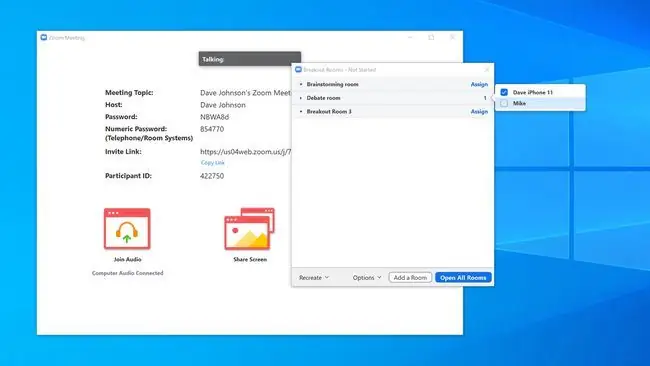
Ukimaliza kuweka mipangilio ya vyumba vyako vifupi, bofya Fungua Vyumba Vyote.
Jinsi ya Kutumia Vyumba Vifupi katika Kuza
Pindi tu mkutano unapokuwa na chumba kimoja au zaidi za vipindi vifupi, wanachama kwa ujumla wanaweza kuja na kuondoka wakati wowote wanapopenda; wanachama wana vidhibiti vipya juu ya skrini ili kuwaruhusu kuingia na kuondoka.
Iwapo mwanachama anataka kujiunga na chumba tofauti cha vipindi vifupi kuliko kile alichokabidhiwa awali, hata hivyo, hawezi kufanya hivyo peke yake. Badala yake, mwanachama anaweza kuchagua Omba Usaidizi akiwa ndani ya chumba ambacho kitavutia uangalizi wa mwenyeji. Mwenyeji anapojiunga na chumba hicho, mwanachama anaweza kumwomba mwenyeji awahamishie kwenye chumba anachotaka.
Mpangishi ana uwezo wa kubadilisha vyumba atakavyo kwa kutumia dirisha la Vyumba vya Kutengana. Mara vyumba vitakapowekwa mipangilio, mwenyeji anaweza:
- Ingia au uondoke kwenye chumba cha mapumziko kwa kubofya Jiunge au Ondoka upande wa kulia wa jina la chumba.
- Hamisha mwanachama hadi chumba tofauti. Weka kiashiria cha kipanya juu ya jina la mwanachama kisha ubofye Hamisha hadi. Kisha unaweza kuchagua chumba kipi cha kuvibadilisha.
- Tuma ujumbe kwa kila mtu katika vyumba vyote vya vipindi vifupi. Bofya Tangaza ujumbe kwa wote na uandike ujumbe wa maandishi utakaoonekana katika kila chumba kwa wakati mmoja.
- Bofya Funga Vyumba Vyote ili kukatisha vyumba vifupisho na kurudisha kila mtu kwenye mkutano mkuu.






